ホームページ >ソフトウェアチュートリアル >オフィスソフトウェア >Wordできれいな穴埋め試験用紙を作成する詳細な方法
Wordできれいな穴埋め試験用紙を作成する詳細な方法
- 王林転載
- 2024-04-26 09:40:20756ブラウズ
Word できれいな穴埋めテスト用紙を作成する方法 穴埋めテスト用紙を手動で作成する面倒なプロセスにうんざりしていませんか? PHP 中国語 Web サイト エディターは、きちんとした専門的な穴埋め試験用紙を作成するのに役立つシンプルなソリューションを提供します。このガイドでは、次のような Word の組み込み機能を使用して、穴埋め問題を効果的に作成する方法を段階的に説明します。 プレースホルダーを使用して空白を作成する テキスト ボックスを挿入して回答を入力する 一貫した外観を保つための配置オプション 今すぐ読み始める詳細な手順を確認し、生徒に好印象を与えるきれいな穴埋めテスト用紙を作成してください。
1. テスト用紙のタイトルを入力し、[スタート] - [段落] に移動して、[中央揃え] を選択します。
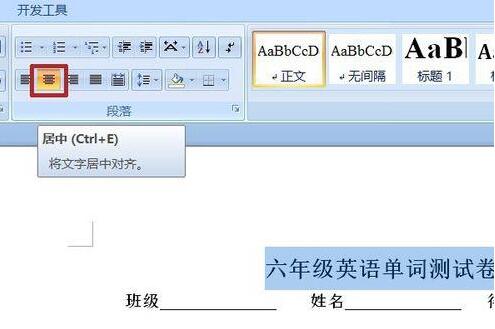
2. タイトルはテーブルです。[挿入] - [テーブル] - [テーブルの挿入] を選択します。
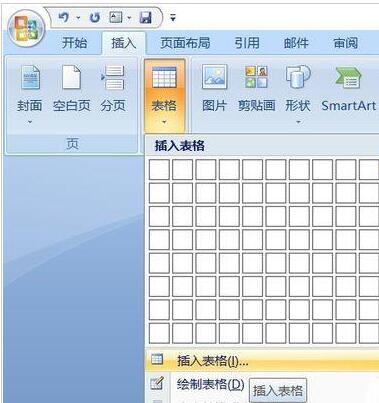
3. ポップアップ パネルで行数と列数を設定します。ちょうど 100 であるため、列数は 4、行数は 25 になります。自動調整動作の場合は「画面に合わせて調整」を行ってください。
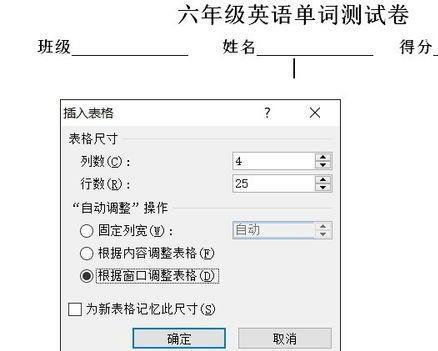
4. 挿入された表は非常に小さいので、最後の行を一番下まで引き下げ、表ツール - レイアウト - セル サイズで [行の分散] を選択します。
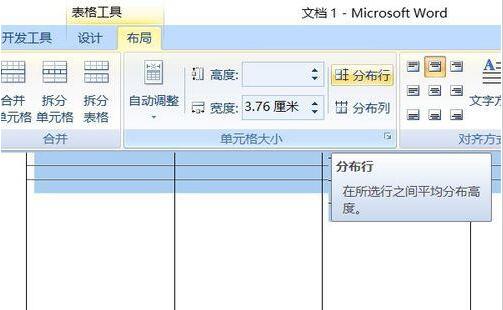
5. 完成したテーブルが右側に配置されます。レイアウトで [自動調整] を選択します。ウィンドウに応じてテーブルが自動的に調整されます。テーブルを中央に移動します。
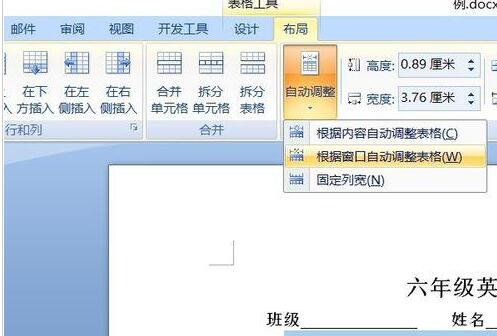
6. 表はテキストを配置するためにのみ使用され、表を表示するためではないため、表の行を削除します。表ツール - デザイン - 枠線 - 枠線なし。
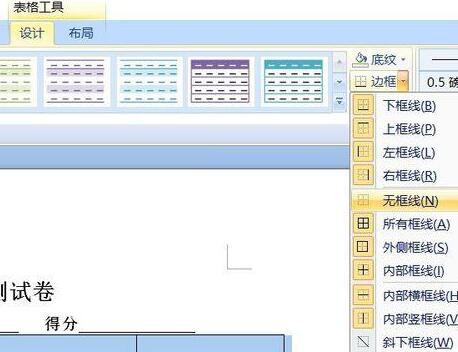
7. 表のテキストの配置については、「下端の配置」を選択します。
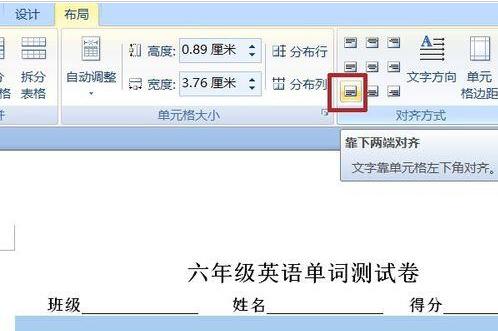
8. 各単語の前に質問番号が表示されます。開始-段落-番号を選択すると、シリアル番号が表示されます。セル。
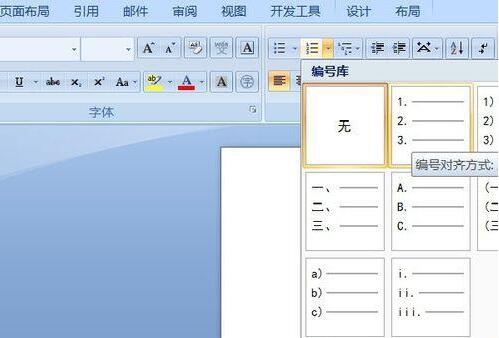
9. テキストを順番に入力してください。次のフレームに移動するには、Tab キーを押します。
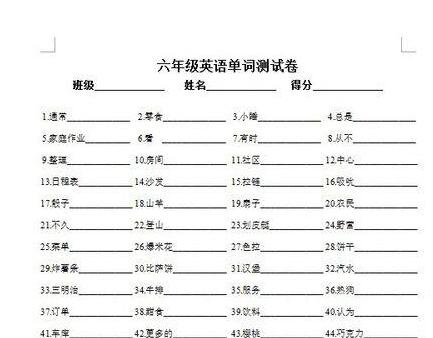
以上がWordできれいな穴埋め試験用紙を作成する詳細な方法の詳細内容です。詳細については、PHP 中国語 Web サイトの他の関連記事を参照してください。

